【Google Chrome】 複数のタブを維持したまま再起動する方法

【Google Chrome】 複数のタブを維持したまま再起動する方法
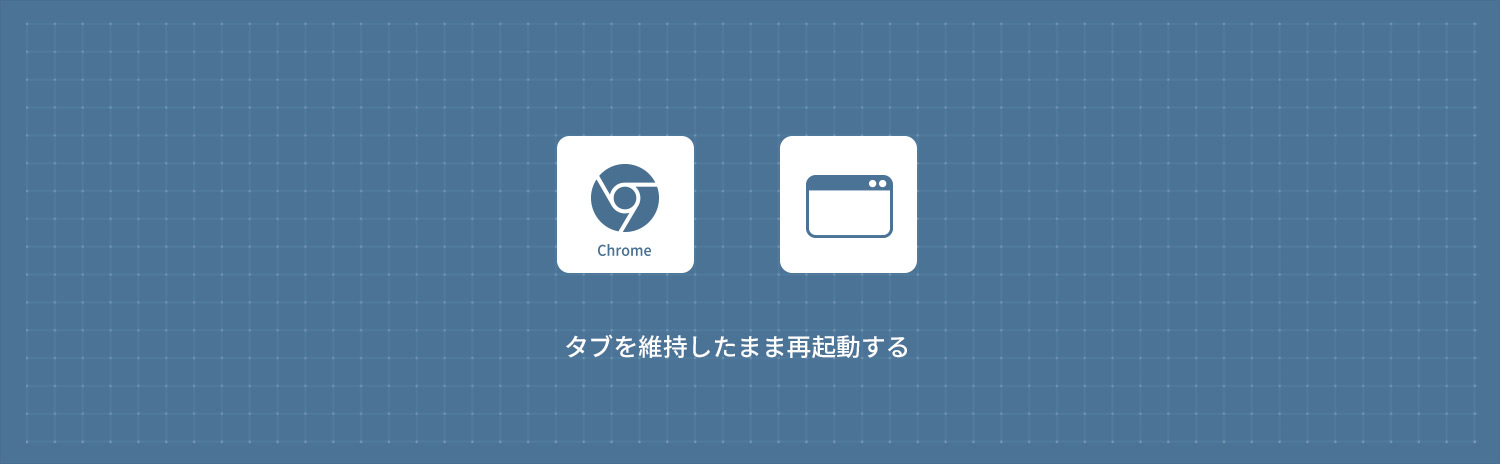
Windows11でGoogle Chromeのタブを維持したまま再起動する方法を解説します。
Google Chromeを使用している際、不具合や拡張機能を有効にするために、Chromeの再起動が必要なケースがあります。今回は複数のタブを維持したままChromeを再起動する方法を紹介します。
1
chrome://restartで再起動する
1Google Chromeで複数のタブを開いた状態です。
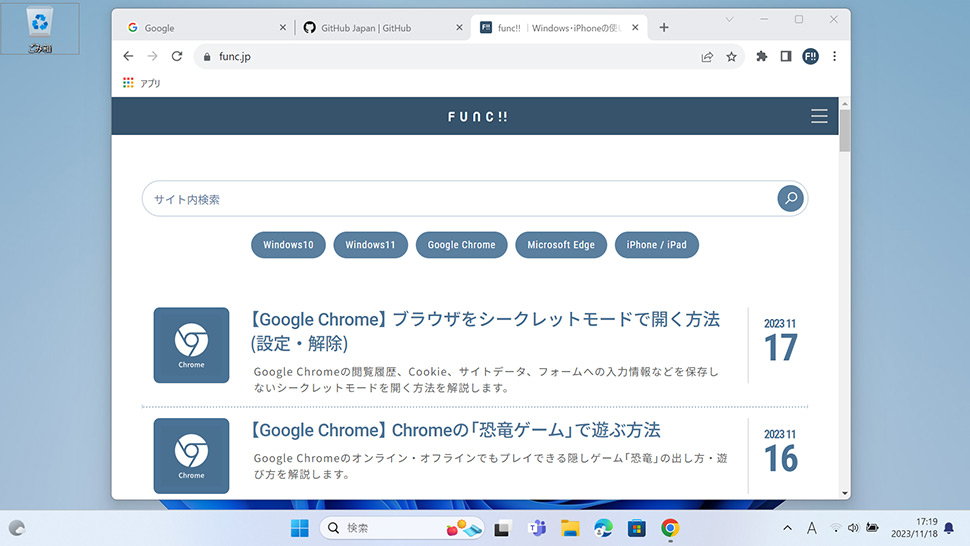
2アドレスバーにchrome://restartと入力します。
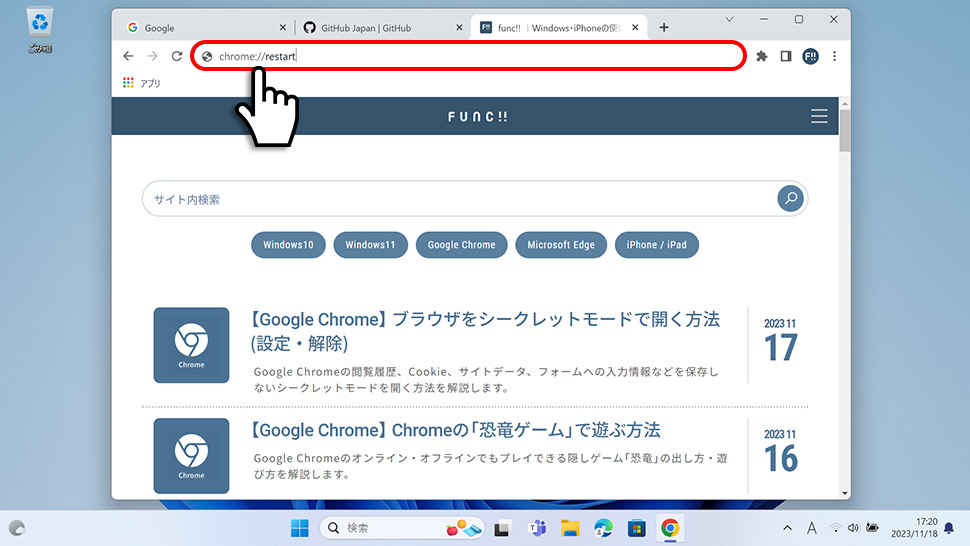
chrome://restart
3キーボードのEnterキーを押下します。複数のタブを維持したままChromeが再起動します。
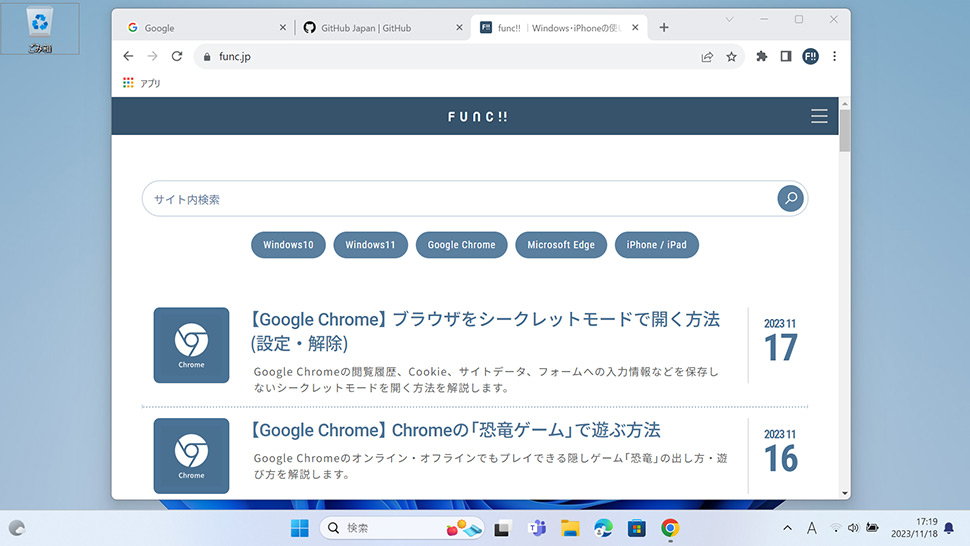
2
chrome://restart(再起動)をブックマークに登録
定期的に再起動を使用する場合はブックマークにchrome://restartを登録しておけば、ワンクリックで再起動することができます。
1Google Chromeのブックマークバーの任意の場所で「右クリック」します。
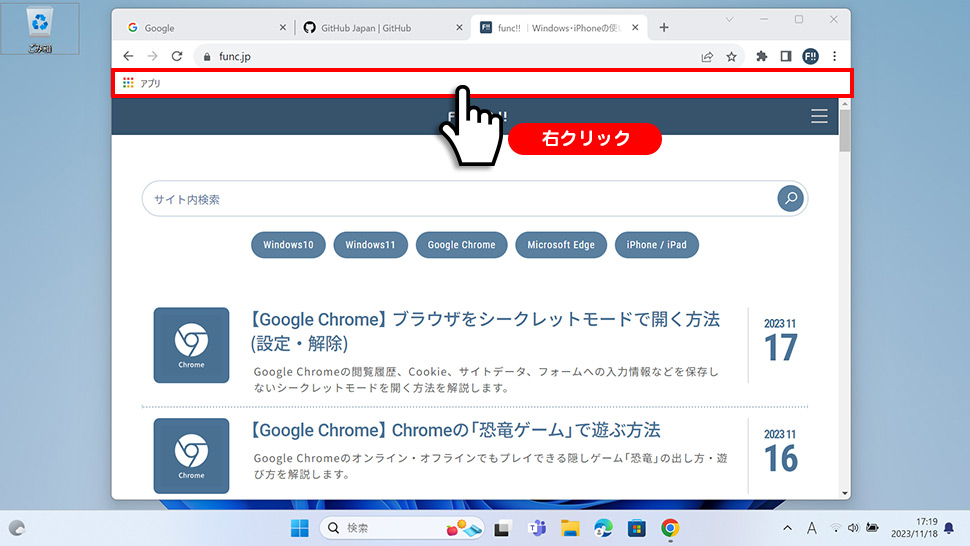
2表示されたメニューから「ページの追加」をクリックします。
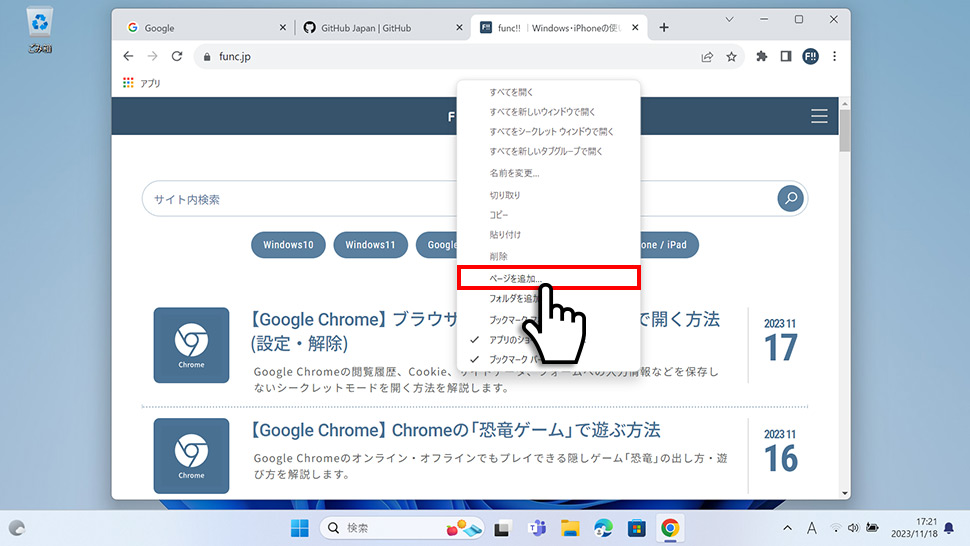
3ブックマークを編集から「名前に再起動」「URLにchrome://restart」と入力して「保存」ボタンをクリックします。
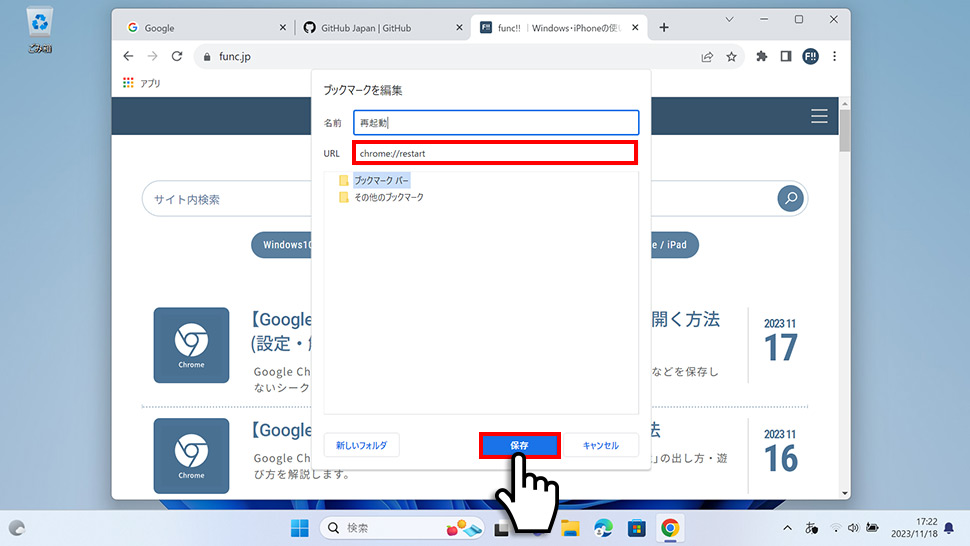
4ブックマークに追加された「再起動」をクリックするとChromeが再起動します。
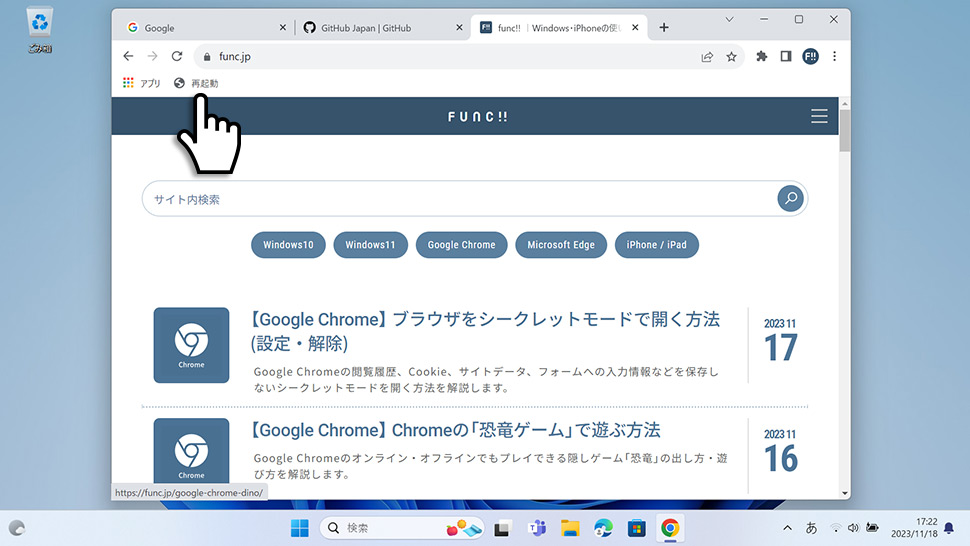
chrome://restartで、再起動しない場合はabout:restartで試してみましょう。
Google Chrome
- Googleスピードテスト(インターネット速度テスト)の使い方
- Googleで遊べるハロウィンゲーム (2025年~2015年)
- Googleの「ジェリー・ローソン(Jerry Lawson)」をプレイする方法
- Googleの「ペタンク (Petanque)」をプレイする方法
- Googleの「クリケットゲーム」をプレイする方法
- Googleの「Celebrating Popcorn(ポップコーン)ゲーム」をプレイする方法
- Googleの「ヘビ」ゲームをプレイする方法 (検索結果・Googleマップ)
- Google検索の「コインフリップ(コイントス)」の使い方・出し方
- Googleの「カラー選択ツール(カラーピッカー)」の使い方・出し方
- Googleの「絵文字ミックス」の使い方・保存する方法と面白い組み合わせ


